Perselisihan mikrofon tidak berfungsi pada iPhone [diselesaikan]
![Perselisihan mikrofon tidak berfungsi pada iPhone [diselesaikan]](https://ilinuxgeek.com/storage/img/images/discord-microphone-not-working-on-iphone-[solved]_12.png)
- 5115
- 1277
- Jermaine Mohr
Baru -baru ini sebagian besar pengguna iPhone mengeluh tentang masalah dengan iPhone mereka di mana mikrofon aplikasi perselisihan tiba -tiba berhenti bekerja. Itu menyebabkan ketidaknyamanan yang luar biasa bagi pengguna iPhone yang menggunakan aplikasi perselisihan untuk berinteraksi dengan teman dan gamer lainnya.
Setelah menganalisis, kami menemukan alasan di balik mikrofon Perselisihan yang tidak berhasil dan beberapa di antaranya tercantum di bawah ini.
- Aplikasi Perselisihan yang sudah ketinggalan zaman di iPhone
- Akses ke pengaturan mikrofon tidak diaktifkan untuk aplikasi perselisihan
- Kesalahan teknis/bug perangkat lunak dalam iPhone
- Data rusak di aplikasi perselisihan
- Perubahan dilakukan pada pengaturan suara dari dalam aplikasi Discord
Jangan khawatir jika Anda juga salah satu dari mereka yang menghadapi masalah ini. Kami telah membuat beberapa solusi hebat yang dijelaskan di bawah ini dalam artikel di sini yang akan membantu pengguna dalam menyelesaikan masalah ini dengan mudah.
Daftar isi
- Perbaikan awal
- Perbaiki 1 - Izinkan akses ke mikrofon untuk aplikasi Perselisihan
- Perbaiki 2 - Nonaktifkan opsi Bluetooth di iPhone Anda
- Perbaiki 3 - Perbarui Aplikasi Perselisihan Anda
- Perbaiki 4 - Ubah Pengaturan Suara di Aplikasi Perselisihan
- Perbaiki 5 - Bersihkan cache aplikasi perselisihan
Perbaikan awal
Restart iPhone Anda
Terkadang karena sedikit bug teknis di dalam iPhone, itu mungkin menyebabkan masalah seperti mikrofon tiba -tiba berhenti bekerja, dll. Banyak pengguna iPhone telah mencoba menyelesaikan masalah ini dengan memulai kembali iPhone mereka sekali.
Jadi kami sarankan kepada pengguna kami juga mencoba memulai kembali iPhone mereka dan melihat apakah ini berhasil untuk mereka. Untuk melakukannya terlebih dahulu, mereka perlu menutup iPhone dengan pergi Pengaturan > Umum > Matikan. Sekarang ikuti instruksi di layar untuk ditutup dengan aman.
Setelah dimatikan sepenuhnya, tekan dan tahan volume ke atas dan tombol daya sampai logo Apple muncul di layar iPhone. Ini me -restart iPhone Anda.
Perbaiki 1 - Izinkan akses ke mikrofon untuk aplikasi Perselisihan
Biasanya, agar aplikasi apa pun menggunakan fitur iPhone, perlu memiliki akses untuk menggunakannya. Jadi periksa apakah aplikasi Discord memiliki akses ke mikrofon di iPhone Anda dan jika tidak, tunggu akses menggunakan langkah -langkah yang dijelaskan di bawah ini.
Langkah 1: Pertama, Anda harus membuka Pengaturan Aplikasi di iPhone Anda.
Langkah 2: Kemudian gulir ke bawah dan pilih Privasi & Keamanan Opsi dengan mengkliknya seperti yang ditunjukkan di bawah ini.
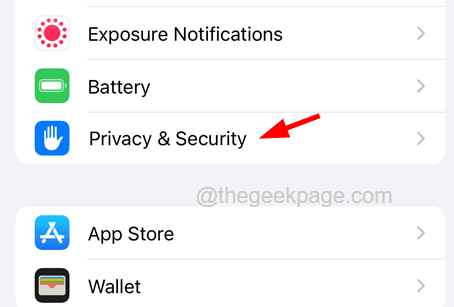
Langkah 3: Sekarang ketuk Mikropon pilihan.
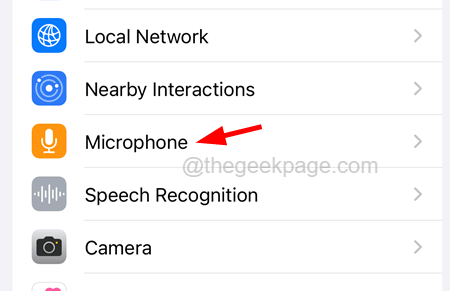
Langkah 4: Setelah itu, aktifkan Perselisihan Aplikasi dari daftar aplikasi dengan mengetuk tombol sakelarnya.
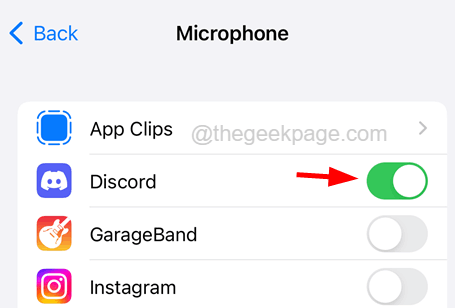
Langkah 5: Ini memberikan akses ke aplikasi Discord untuk menggunakan mikrofon di iPhone Anda.
Perbaiki 2 - Nonaktifkan opsi Bluetooth di iPhone Anda
Jika Anda telah menyalakan fitur Bluetooth di iPhone Anda, ada kemungkinan iPhone Anda mungkin terhubung ke beberapa perangkat Bluetooth di sekitar. Ini menyebabkan mikrofon dan speaker di iPhone Anda menjadi tidak aktif.
Jadi cobalah menonaktifkan opsi Bluetooth dengan mengikuti langkah -langkah di bawah ini.
Langkah 1: Pertama -tama, luncurkan Pengaturan Aplikasi di iPhone Anda dengan mengetuk ikon pengaturan dari layar beranda.
Langkah 2: Sekarang pilih Bluetooth Opsi dengan mengetuknya sekali seperti yang ditunjukkan di bawah ini.
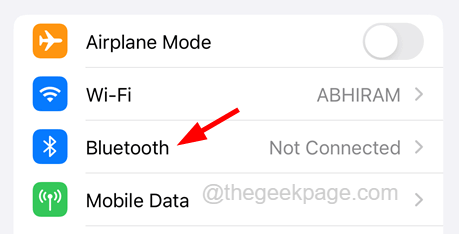
Langkah 3: Setelah dibuka, nonaktifkan Bluetooth opsi dengan mengetuk sakelar sakelarnya.
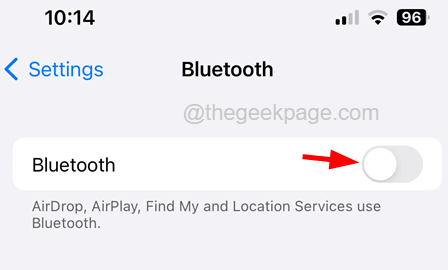
Ini menonaktifkan fitur Bluetooth di iPhone Anda dan lepaskan dari perangkat Bluetooth apa pun.
Perbaiki 3 - Perbarui Aplikasi Perselisihan Anda
Beberapa pengguna iPhone mengklaim bahwa mereka memperbaiki masalah ini di iPhone mereka dengan memperbarui aplikasi perselisihan. Terkadang terjadi bahwa banyak masalah utama yang terkait dengan aplikasi disebabkan karena aplikasi yang sudah ketinggalan zaman di iPhone.
Jadi coba perbarui aplikasi Discord menggunakan langkah -langkah di bawah ini.
Langkah 1: Untuk ini, Anda harus membuka Toko aplikasi di iPhone Anda.
Langkah 2: Setelah App Store terbuka, ketuk di Mencari Opsi di panel bawah seperti yang ditunjukkan pada tangkapan layar di bawah ini.
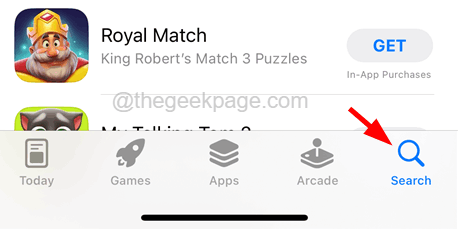
Langkah 3: Sekarang ketik perselisihan Di bilah pencarian di bagian atas jendela App Store.
Langkah 4: Buka Perselisihan halaman di toko aplikasi Anda.
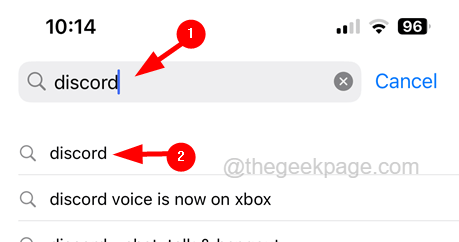
Langkah 5: Jika halaman Discord ditampilkan Membuka, itu berarti aplikasi berada pada versi terbarunya.
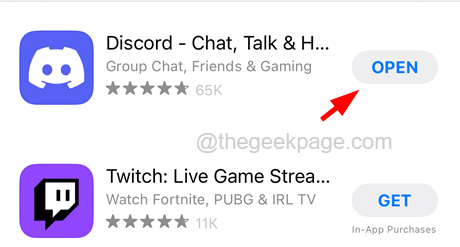
Langkah 6: Jika itu menunjukkan Memperbarui, Silakan ketuk dan ikuti instruksi di layar untuk menyelesaikan proses pembaruan.
Langkah 7: Setelah pembaruan selesai, tutup App Store dan periksa apakah masalahnya masih atau tidak.
Perbaiki 4 - Ubah Pengaturan Suara di Aplikasi Perselisihan
Banyak pengguna Perselisihan telah menemukan bahwa perubahan yang dilakukan pada beberapa pengaturan suara pada aplikasi Discord mereka memperbaiki masalah ini dan kami telah menjelaskan di bawah ini dalam metode ini tentang apa dan bagaimana Anda dapat melakukan perubahan itu pada aplikasi Discord Anda.
Langkah 1: Anda harus membuka Perselisihan Aplikasi di iPhone Anda dengan mengetuk ikon Perselisihan dari layar beranda.
Langkah 2: Setelah terbuka, ketuk pada Ikon Profil (Smiley) Di sisi kanan bawah jendela aplikasi perselisihan seperti yang ditunjukkan pada tangkapan layar di bawah ini.
Langkah 3: Maka Anda perlu menggulir ke bawah halaman ke Pengaturan aplikasi bagian.
Langkah 4: Pilih Suara Opsi dari daftar di bawah bagian Pengaturan Aplikasi.
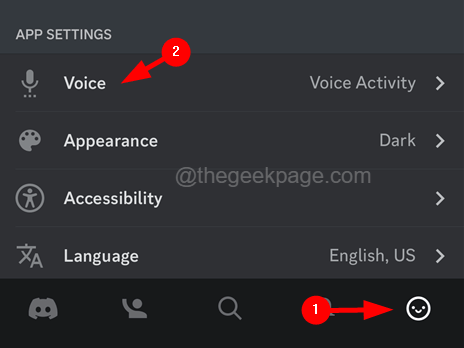
Langkah 5: Di halaman suara, aktifkan Sensitivitas Otomatis Opsi dengan mengetuk tombol sakelarnya.
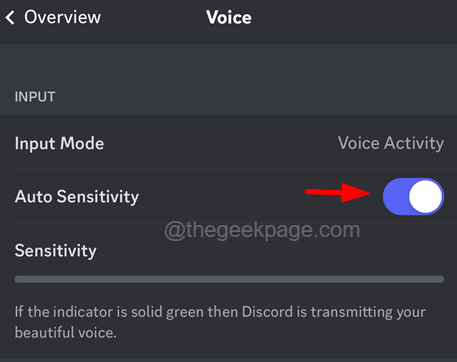
Langkah 6: Gulir ke bawah sedikit dan aktifkan Pembatalan gema opsi di bawah Pemrosesan suara Bagian dengan mengklik sakelar sakelar seperti yang ditunjukkan di bawah ini.
Langkah 7: Sekarang pastikan Anda harus memilih Krisp dari Penindasan kebisingan daftar.
Langkah 8: Setelah melakukan itu, nyalakan Kontrol Gain Otomatis Dan Aktivitas suara lanjutan opsi di bawah Krisp bagian di bagian bawah.
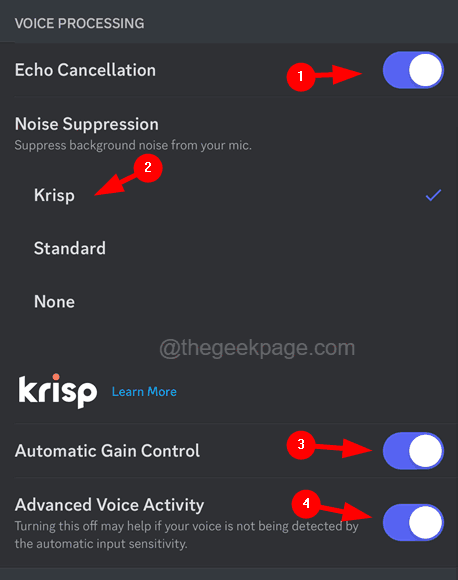
Perbaiki 5 - Bersihkan cache aplikasi perselisihan
Jika data seperti cache, dll., rusak pada aplikasi perselisihan di iPhone Anda, mungkin menyebabkan masalah seperti itu dan untuk memperbaikinya, Anda hanya perlu menghapus cache dengan mengikuti langkah -langkah yang dijelaskan di bawah ini.
Langkah 1: Luncurkan Perselisihan Aplikasi di iPhone Anda dengan mengetuk ikon Perselisihan dari layar beranda.
Langkah 2: Setelah perselisihan diluncurkan, ketuk pada Ikon Profil Di sisi kanan bawah jendela aplikasi perselisihan seperti yang ditunjukkan pada tangkapan layar di bawah ini.
Langkah 3: Sekarang Anda harus menggulir ke bawah halaman terbuka ke bawahnya.
Langkah 4: Di sini Anda akan menemukan opsi untuk menghapus cache aplikasi perselisihan.
Langkah 5: Cukup ketuk Burung cache opsi seperti yang ditunjukkan pada gambar di bawah ini.
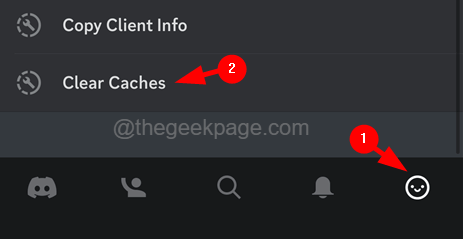
Setelah cache perselisihan dihapus, masalahnya harus diselesaikan.
- « Cara memperbaiki mikrofon tidak berfungsi di ponsel android
- Cara memeriksa nama komputer Anda di windows pc »

